LiDAR-Scanning mit der Drohne meistern mit ROCK R3 Pro & DJI M300
Dec 19, 2023
Heute nehmen wir Sie mit auf eine spannende Reise und zeigen den kompletten Ablauf, wie Sie den R3 Pro LiDAR einsetzen, um Gebäude mit der DJI M300 zu kartieren. Von der Missionsplanung über die Einrichtung der Basisstation und die Flugvorbereitung bis hin zur Verarbeitung mit ROCK Desktop – los geht’s!
1. Vorbereitung der Mission
Bevor es ins Feld geht, ist sorgfältige Missionsplanung entscheidend. Prüfen Sie den Luftraum z. B. mit AirMap und machen Sie sich mit dem Gelände vertraut, um die Flugbahn zu optimieren.
Für Gebäudescans planen Sie so, dass nicht nur das Dach, sondern auch die Fassaden erfasst werden. Fliegen Sie außerhalb der Wände, damit der LiDAR‑Strahl alle relevanten Bereiche erreicht.
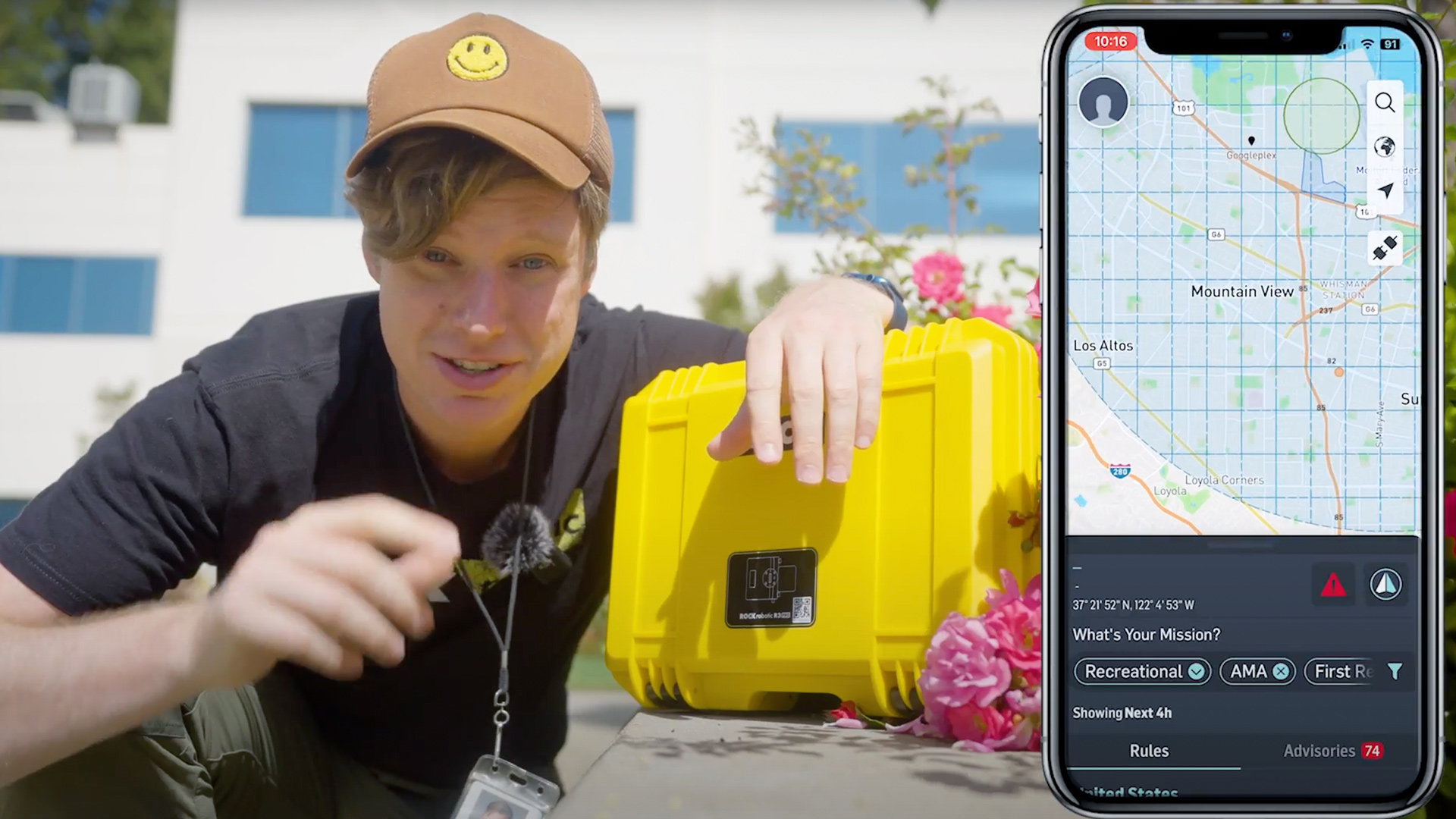
2. Einrichten der Basisstation
Stellen Sie die Basisstation mit freier Himmelsicht auf, idealerweise auf einem bekannten Vermessungspunkt für höchste Genauigkeit bei der Nachbearbeitung.

3. R3 Pro LiDAR an der DJI M300 montieren
Prüfen Sie die Drohne auf Schäden und befestigen Sie anschließend den R3 Pro LiDAR. Montieren Sie die GNSS‑Antenne und den Lever‑Arm gemäß Anleitung – fertig zum Abheben.

4. Missionsplanung mit der ROCK Pilot App
Für die Missionsplanung können Sie z. B. ROCK Pilot, DJI Pilot 2 oder andere kompatible Apps verwenden. Wir empfehlen ROCK Pilot wegen der einfachen Bedienung und der Live‑Visualisierung.
Zeichnen Sie ein Polygon über dem Zielgebiet und legen Sie AGL‑Höhe, Überlappung und Geschwindigkeit fest. Für kleinere Objekte (z. B. Gebäude) sind geringere AGL‑Höhen und langsameres Tempo vorteilhaft.
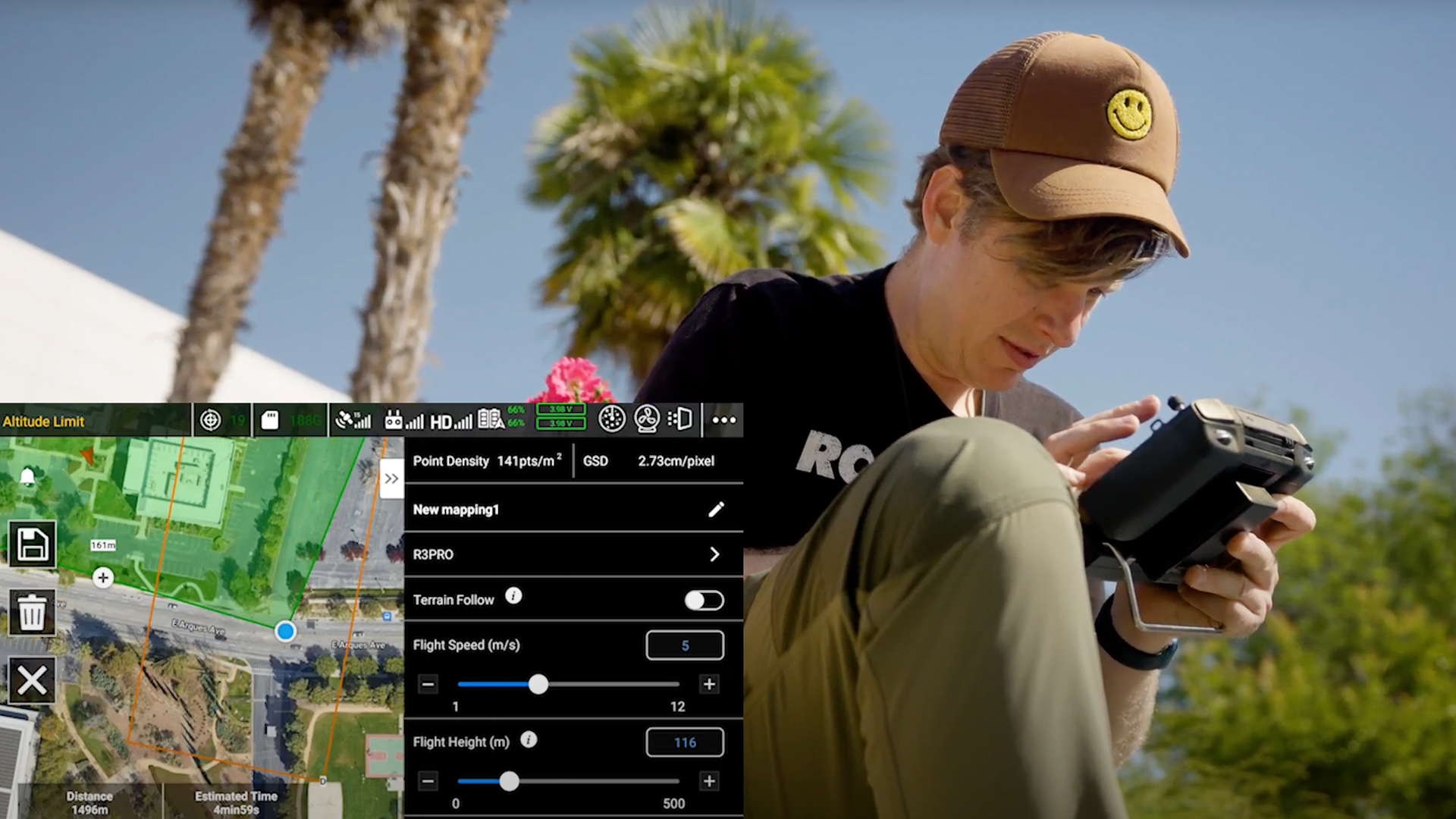
5. Mission fliegen & Daten erfassen
Starten Sie die Basisstation und beginnen Sie mit dem Logging. Mit ROCK Pilot übernimmt die App viele Prozesse, inklusive Kalibrierungsflug.
Fliegen Sie die Mission und erfassen Sie die Daten mit dem R3 Pro LiDAR. Behalten Sie den Akkustand im Blick. Nach der Landung stoppen Sie das Logging.

6. Datenverarbeitung mit ROCK Desktop
Kopieren Sie die Daten auf Ihren Rechner und öffnen Sie ROCK Desktop. Wählen Sie Fluglinien, Winkel und Range Gate und starten Sie die Verarbeitung.
ROCK Desktop erzeugt eine farbige und optimierte Punktwolke als visuelle Darstellung des erfassten Bereichs.
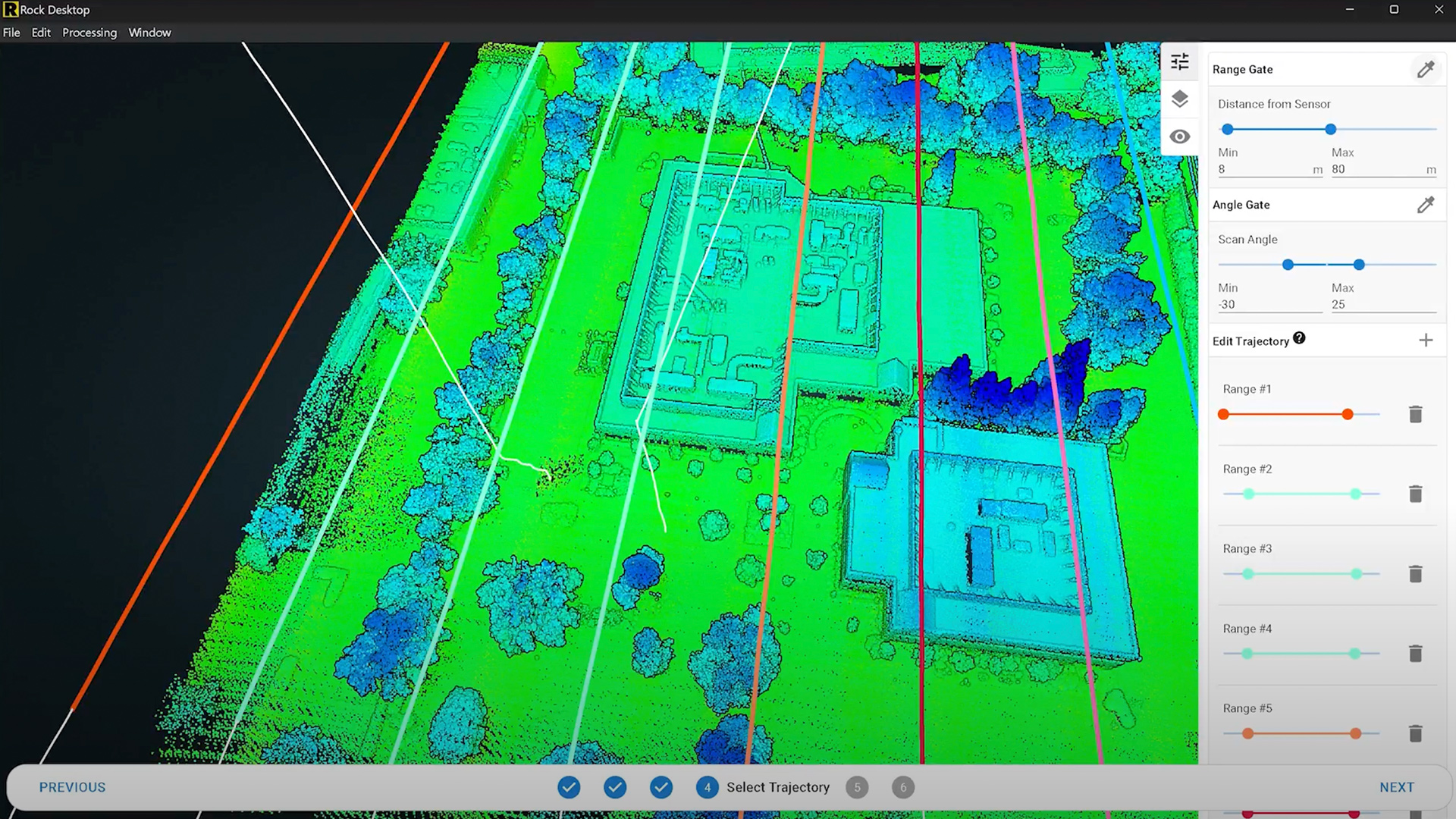
7. Upload in die ROCK Cloud & Ergebnisse generieren
Nach der Verarbeitung laden Sie die Daten in die ROCK Cloud hoch – mit ROCK Desktop geht das bis zu zehnmal schneller. Dort können Sie GCPs hinzufügen, reprojizieren und Deliverables wie Surveyor‑Planimetrie und Leitungsdaten bestellen.
Verarbeitenes Punktwolken‑Beispiel in der ROCK Cloud
Fazit
Mit dem ROCK R3 Pro und der DJI M300 eröffnen sich zahlreiche Möglichkeiten für die Erfassung hochpräziser 3D‑Daten. Von Bau und Vermessung bis Umwelt‑Monitoring und Asset‑Inspektion – die Einsatzgebiete sind vielfältig.
Wir hoffen, dieser Leitfaden hat den Prozess von der Planung bis zu den Ergebnissen anschaulich gemacht.